
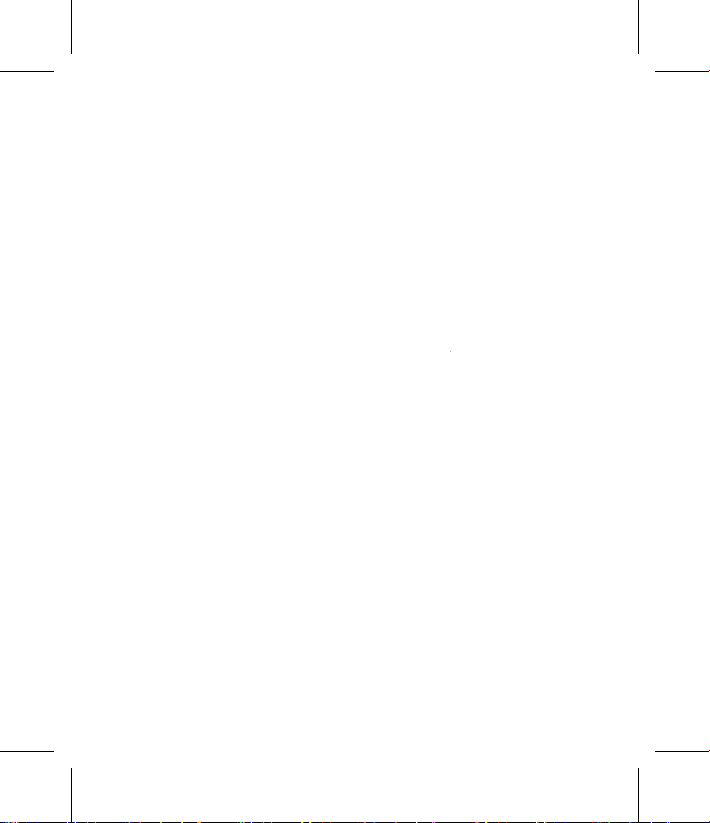
Введение
Благодарим вас за покупку цифрового
видеорегистратора INTRO VR-905. Пожалуйста,
внимательно изучите данное руководство и сохраните
его для дальнейшего использования.
Особенность продукции
♦ Широкоугольный объектив высокого разрешения
поворачивающийся на 180 градусов и поворотным
экраном на 270 градусов.
♦ Режим переключения дневной и ночной съемки
♦ Функция автоматического управления фото-
светочувствительности и экспозиции.
♦ Встроенная литиевая батарея, функция
одновременной зарядки и записи видео.
♦ Встроенный микрофон / динамик
Поддержка карт высокой емкости SD (SDHC) .
♦
♦ Предварительный просмотр кадра при
фотографировании.
♦ Функция электронного стабилизатора
изображения
♦ Включение записи по датчику движения
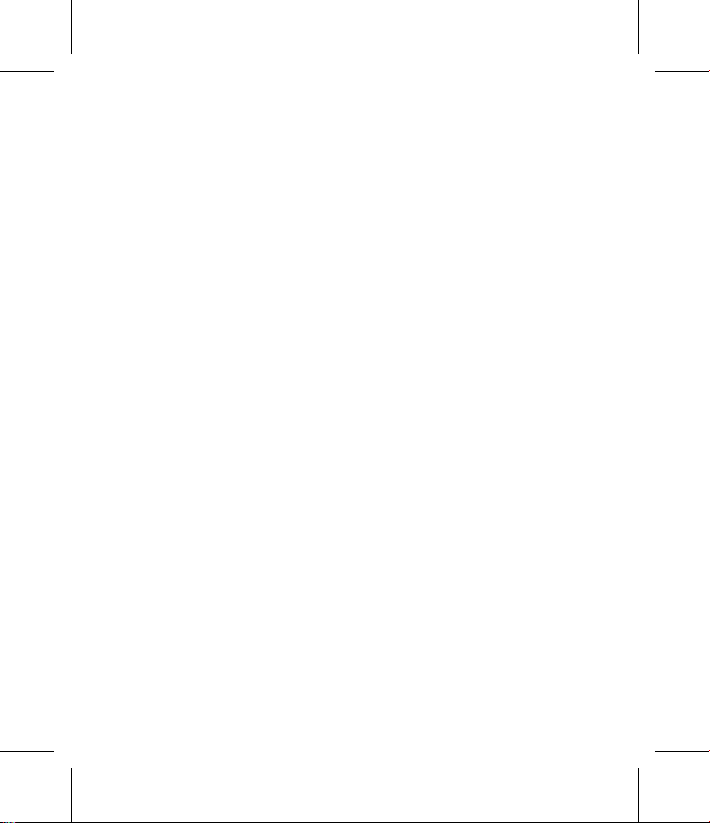
♦ 4X цифровой зум
♦ TV/HDMI интерфейс, для подключения
телевизора высокой четкости.
Структура устройства и органы управления :
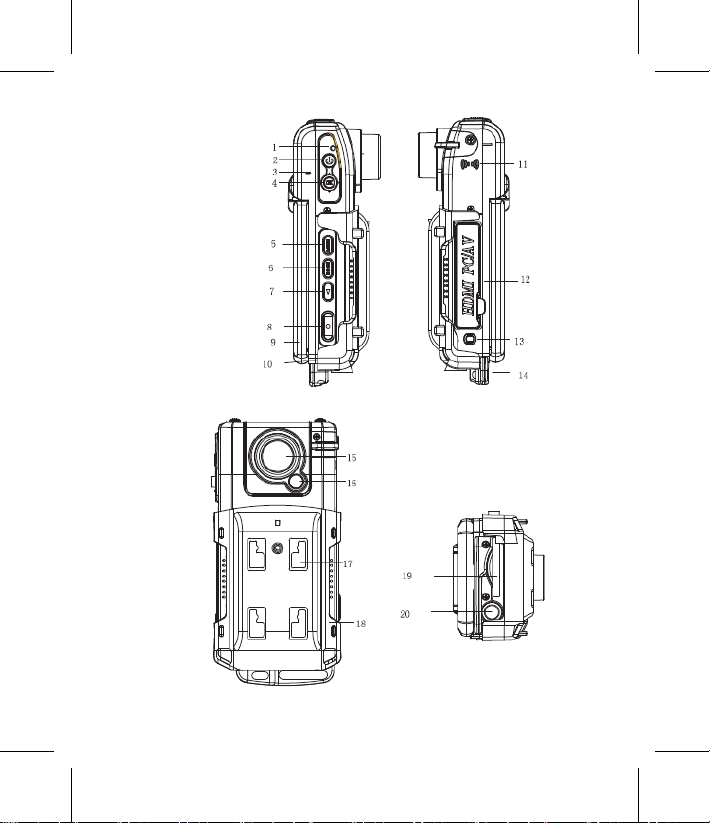
1. LED светодиодный индикатор
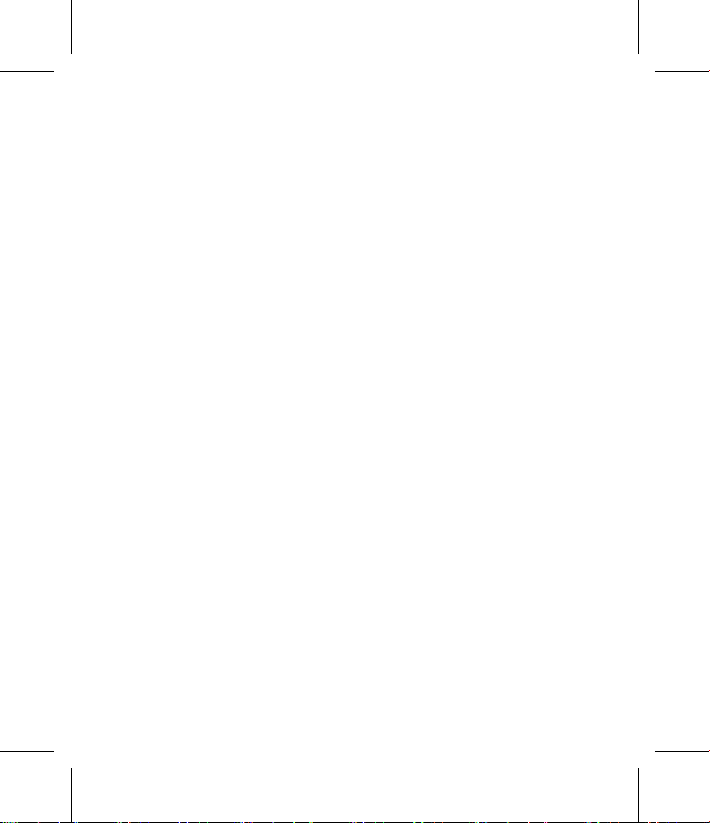
2. Кнопка включения
3. Микрофон
4.Кнопка направления【верх (для увеличения), низ
(для уменьшения), влево , вправо 】
5.Кнопка меню
6.Кнопка режим
7.Кнопка воспроизведения
8.Кнопка видео и фото
9.Дисплей
10.Держатель
11.Отверстия для динамиков
12.HDMI интерфейс, USB, ТВ интерфейс
13.Кнопка сброса ( Reset )
14.Кронштейн (1)
15.Объектив
16.Светодиодная подсветка.
17.Крышка батарейного отсека (ниже кронштейна 2,)
18.Кронштейн (2)
19.Слот для карты памяти
20.Крепление штатива
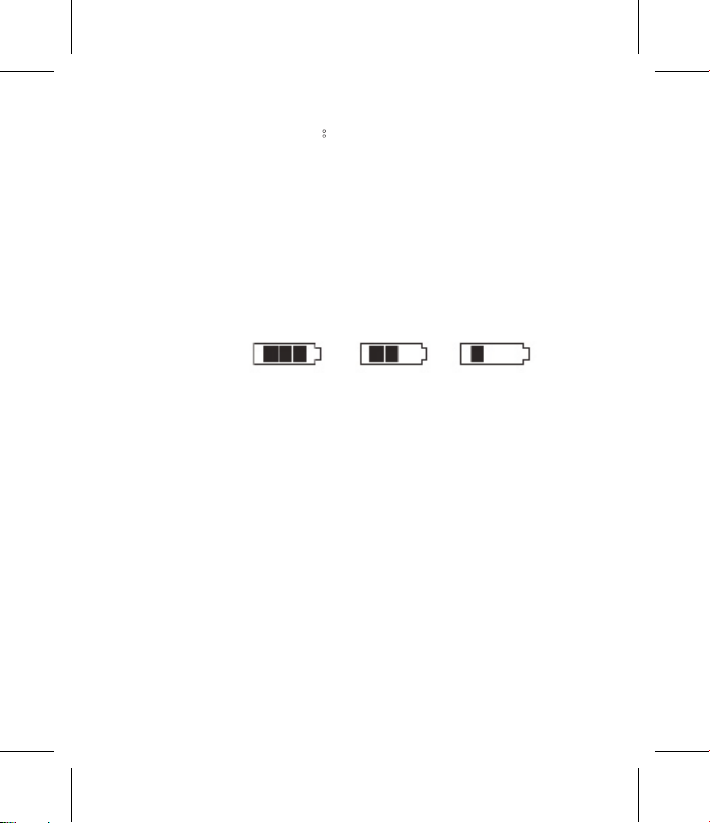
Перед использованием :
Установка и удаление батареи:
1. Сдвиньте крышку, откройте батарейный отсек.
2.Установите батарейку в соответствии с
положительным и отрицательным знаками и
указывающим направлением стрелки
3. После включения обратите внимание на индикатор
батареи, при необходимости зарядите:
Норм.
Для извлечения - откройте крышку батарейного
4 .
Средний
Низкий
отсека, далее удалите батарею.
Зарядка батареи
1. Вы можете непосредственно использовать зарядное
устройство для автомобиля с интерфейсом USB.
2.USB зарядка, USB кабель для передачи данных
соединяет компьютер и видеорегистратор.

Установка и удаление карты SD.
1.Аккуратно установите карту SD в слот SD карты до
фиксирующего щелчка.
2.Для извлечения нажмите на карту SD и извлеките ее.
Примечание :
1. Убедитесь, что переключатель защиты данных SD
карты находится в положении « выключен».
2. Убедитесь, что карта вставлена верно.
3. После установки карты памяти по умолчанию
регистратор будет сохранять данные на этой карте,
соответственно если на карте были сохранены какиелибо данные ранее – они могут быть удалены .
4. Если карта SD не совместима с устройством,
попробуйте другую карту.
5. Используйте высокоскоростную карту SD (SDHC).
Инструкция по использованию
Включение и выключение
1.Нажмите и удерживайте кнопку питания на 1
секунду для включения / выключения.
Переключение режимов работы устройств

1 . Нажимите кнопку режима для переключения
фото режимов : - это режим видео, -
видео/
это режим фото , значек отображается в левом
верхнем углу экрана.
2. Нажмите кнопку воспроизведения , чтобы войти в
режим воспроизведения
Настройки системы
Нажмите кнопку меню два раза, чтобы войти в
"Настройки системы".
Дата / Время : Установка даты и времени;
Автоматическое отключение : Настроить время для
автоматического отключения ;
Звук кнопок : В ключить и выключить звук кнопки;
Настройки языка : Установите желаемое меню языка ;
Частота света: установить 50Hz/60Hz ( частота тока) ;
Режим ТВ : Установить
Настройки по умолчанию : Используется для
восстановления заводских настроек;
Версия : Версия программного обеспечения.
NTSC / PAL;

Настройки видео
1. Видео
Войдите в режим видео, появится значек
в левом
верхнем углу экрана,нажмите кнопку видео/фото для
начала записи и в левом верхнем углу экрана
значек мерцает. Для остановки записи повторно
нажмите
кнопку видео/фото.
2. Выбор LED подсветки
В режиме видео, нажмите левую кнопку для
включение режима подсветки ( Ночной режим ) ,
одновременно в нижнем левом углу экрана появится
отображение знака подсветки.
3.Настройка выбора вариантов видео
Нажмите кнопку MENU и войдите в настройку выбора
вариантов видео:
Разрешение: 1080p/720p/480p;
Цикл видеозаписи: 5 минут / 10 минут / 15 минут;
Датчик движения : вкл / выкл;
Дата на экране: вкл / выкл;

Настройка фотографии :
1. Включите устройство, войдите в режим фото,в
левом верхнем углу экрана отобразится
знак .
2. Нажимайте верхнюю или нижнюю кнопку для
фокусировки, старайтесь неподвижно держать
устройство.
3.Нажмите кнопку Видео /Фото.
4.Режим таймера: Нажмите кнопку меню, выбрать
способ фотографии и нажать кнопку вниз для выбора:
2-секундный таймер, 5-секундный таймер, 10секундный таймер, непрерывная съемка.
5.Нажать кнопку MENU и войти в настройку выбора
вариантов фотографии.
Разрешение: 12M/8M/5M/3M;
Качество изображения: Лучшее / хорошее /
стандартное;
Резкость: сильная / стандартная / мягкая;
Баланс белого: Авто / Дневной свет / Облачно /
Вольфрамовой / Флуоресцентный;
Цвет : нормальный / черный / коричневый;
ISO: Авто / 100/200/400;
Компенсация экспозиции: -2.0 - +2.0;

Различать лицо человека : нормальные лица / лица
по улыбке;
Стабилизатор изображения: вкл / выкл;
Быстрый предварительный просмотр: выкл / 2
секунд / 5 секунды,
Параметры : дата / (дата / время)
Совет :
1. При любом режиме фото и видео возможно нажать
кнопку «Режим» для переключения фото и видео.
2. В режиме фото, нажать кнопку направо чтобы
выключить функции LED подсветки, нажать кнопку
налево ,чтобы быстро изменить значение EV.
Режим воспроизведения:
1.Включите устройство и включите режим видео или
фото, а затем нажмите кнопку воспроизведения.
2. Нажмите кнопку вниз, чтобы войти в просмотр в
индексном режиме, выберите фотографию, нажмите
вверх и вниз кнопку направления для просмотра
данных фотографии и видео . В этот момент нажмите
кнопку ОК , чтобы войти в однопользовательский
режим. Когда в верхнем левом углу экрана появится

знак видео“ ” , нажать ОК просмотреть видео,
нажать кнопку влево-- перемотка назад, право-перемотка вперед , верх--увеличение звука, низ-уменьшение звука. Когда в верхнем левом углу экрана
появится знак фото “
”, сначала возможно нажать
вверх и вниз кнопки для увеличения и уменьшения
фото, потом кнопку ОК, чтобы войти в мобильный
режим просмотра и нажимая вверх, вниз, влево,
вправо для движения фото, и ещё раз кнопку ОК ,
чтобы выйти из мобильного режима просмотра.
Удаление файлов
В режиме воспроизведения, нажмите клавишу меню
для удаления и форматирования , нажмите вниз кнопку
направления, чтобы выбрать вариант удаления, и
дальше нажмите вправо кнопку , чтобы выбрать
вариант
" удалить текущий" " удалить все", нажмите
OK для входа, ещё раз нажмите кнопку ОК для
подтверждения удаления.
Режим видео при зарядке батареи
Подключить автомобильную зарядку к USB
интерфейсу устройства, чтобы войти в режим видео

при зарядке батареи.
Поворачивание экрана
Вы можете вращать экран как указано на рисунке:
Резервная копия данных
Резервная копия данных через USB кабель
Воспользуйтесь USB- кабелем для соединения
устройства и компьютера, а затем нажмите кнопку
Включения, появится окно, выберите "Memory",
нажмите кнопку ОК для подтверждения, откройте
"Мой компьютер" на рабочем столе компьютера
появляется съемный диск, далее в папке DCIM найти
соответствующие данные и скопируйте их на жесткий
диск компьютера.
накопитель
PICTBRIDGE
камеры

Примечания :
1 . Поддерживаемые компьютерные операционные
системы: Windows 2000/XP/Vista/Windows 7, Mac OS
X 10.3.6 или более.
2. Использовать устройство как камеру компьютера.
3 . Выберите режим PICBRIDGE для подключения
принтера для печати фотографий.
4 . Отсоедините USB- кабель, чтобы выключить
устройство.
Подключение к телевизору.
1.Данный видеорегистратор может быть подключен
с помощью кабеля HDMI для высококачественного
воспроизведения на телевизоре с HDMI входом.
2.Так же быть подключен к телевизору обычным
RCA кабелем для просматривания ви
фотографий.
Примечание : Если при использовании этого продукта
део, и

возникла непредвиденная проблема при эксплуатации
нажмите кнопку сброса , чтобы перезагрузить
устройство.
Технические характеристики
Размер ЖК экрана
2.5 дюйма LCD (4:3)
Объектив по А + классу 130 градусов c HD разреш.
Выбор
языков
Английский, немецкий, французский,
испанский, итальянский, португальский,
традиционный китайский и русский
Видео 1080p/720p/480p
Формат
Разрешение
Формат
SD карта
памяти
Микрофон
и динамик
MJPEG
12M/8M/5M/3M
JPG
SD ( Maximum 32Gb)
Встроенный

фотографии
одиночные /с таймером (2 сек / 5 сек / 10
сек) /непрерывные
Частота 50Hz/60Hz
ТВ -выход NTSC/PAL
USB
интерфейс
USB2.0
Питание 5V, 500MA
Батарея BL-5C
Требование
системы
компьютера
Windows 2000/XP/Vista/Windows 7, MAC
OS x 10.3.6
Примечание : Мы постоянно совершенствуем свою
продукцию и производитель оставляет за собой право
изменения конструкции и технических характеристик,
без предварительного уведомления.

Установка кронштейна
Порядок установки:


